Bài viết được tư vấn chuyên môn bởi ông Võ Văn Hiếu – Giám đốc kỹ thuật của Trung tâm sửa chữa điện lạnh – điện tử Limosa.
Bạn đã bao giờ muốn tải phiên bản ứng dụng cũ hơn trên thiết bị Android của mình chưa? Nếu vậy ở bài viết này Trung tâm sửa chữa điện lạnh – điện tử Limosa sẽ hướng dẫn cách cài ứng dụng phiên bản cũ trên Android dành cho bạn. Với hướng dẫn này, bạn sẽ có thể dễ dàng tìm đúng phiên bản của ứng dụng mà bạn cần và cài đặt nó ngay lập tức.

MỤC LỤC
1. Ứng dụng phiên bản cũ trên Android là gì và tại sao phải muốn cài đặt chúng?
Ứng dụng phiên bản cũ trên Android là một phiên bản đã cũ của ứng dụng được phát hành trước đó trên nền tảng Android. Các ứng dụng có thể được cập nhật và nâng cấp định kỳ bởi nhà phát triển để cải thiện tính năng và tương thích với các phiên bản hệ điều hành mới. Tuy nhiên, trong một số trường hợp, các phiên bản cập nhật mới có thể không tương thích hoặc gặp sự cố với các thiết bị hoặc phiên bản hệ điều hành cũ hơn. Do đó, trong trường hợp này, người dùng có thể tải xuống và cài đặt phiên bản cũ của ứng dụng để sử dụng trên thiết bị của mình.
Đôi khi người dùng muốn cài đặt các phiên bản cũ của một ứng dụng trên Android vì một số lý do sau:
– Sử dụng trên các thiết bị cũ: Đôi khi các phiên bản mới của một ứng dụng sẽ yêu cầu cấu hình phần cứng cao hơn, điều đó có nghĩa là chúng không đáp ứng được yêu cầu của những thiết bị cũ hơn. Khi đó, người dùng có thể phải tìm và cài đặt phiên bản cũ hơn.
– Tránh lỗi và sự cố: Một số ứng dụng mới có thể chưa được kiểm tra thử kỹ càng và có thể gây ra lỗi hoặc sự cố trên thiết bị của người dùng. Do đó, người dùng muốn cài đặt phiên bản cũ hơn của ứng dụng để tránh các vấn đề này.
– Không thích những thay đổi trong phiên bản mới: Đôi khi, phiên bản mới của một ứng dụng có thể thay đổi giao diện hoặc tính năng của ứng dụng, nhưng không phải lúc nào người dùng cũng thích những thay đổi này. Khi đó, người dùng có thể muốn sử dụng phiên bản cũ hơn của ứng dụng vẫn giữ nguyên các tính năng và giao diện cũ.

2. Cách tải và cài ứng dụng phiên bản cũ trên Android như thế nào?
Cách cài ứng dụng phiên bản cũ trên Android bạn hãy làm theo hướng dẫn các bước như sau đây:
Bước 1: Tìm kiếm phiên bản cũ hơn của ứng dụng Android
Bạn có thể tìm kiếm phiên bản cũ hơn của ứng dụng Android trên trang web của Google Play Store hoặc trên các trang web phiên bản thứ ba như APKMirror, APKPure, Aptoide và tải xuống các tệp APK của chúng.
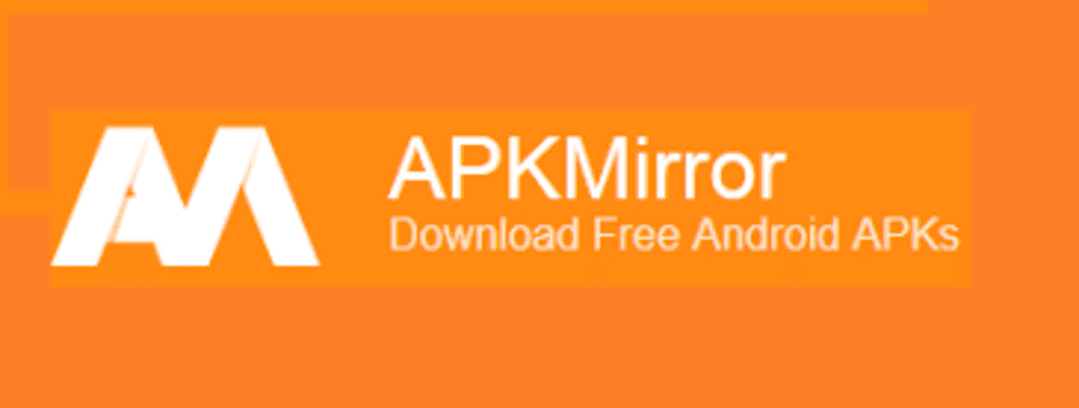
Bước 2: Cho phép cài đặt tệp APK từ nguồn không xác định
Trước khi cài đặt tệp APK, bạn cần cho phép cài đặt ứng dụng từ nguồn không xác định trên thiết bị của mình. Để làm điều này, hãy vào các cài đặt của thiết bị Android của bạn và chọn mục “Bảo mật“. Từ đó, kích hoạt tùy chọn “Nguồn không xác định” hoặc “Cài đặt ứng dụng không rõ nguồn gốc“.
Bước 3: Cài đặt phiên bản cũ hơn của ứng dụng Android
Sau khi tải xuống tệp APK của phiên bản cũ hơn của ứng dụng Android, bạn có thể cài đặt nó bằng cách chạm vào tệp này và sau đó chọn “Cài đặt“.
Bước 4: Sử dụng ứng dụng Android phiên bản cũ hơn
Sau khi cách hạ phiên cũ hơn cho ứng dụng trên Android thành công phiên bản cũ hơn của ứng dụng Android, bạn có thể sử dụng nó bình thường mà không cần phải cập nhật lên phiên bản mới nhất.
Lưu ý: Để cài đặt ứng dụng phiên bản cũ, bạn cần bật tùy chọn “Cài đặt ứng dụng từ nguồn không rõ” trên thiết bị Android của mình. Bạn có thể làm điều này bằng cách vào “Cài đặt“ (Settings) > “Bảo mật và riêng tư” (Privacy and Security) > “Tùy chọn khác” (Other Options) > “Cài đặt ứng dụng” (Install apps) > Chọn trình duyệt mà bạn sử dụng để tải xuống và bật tùy chọn “Cài đặt từ nguồn không rõ” (Unknown sources).
Tuy nhiên khi thực hiện xong cách hạ phiên cũ hơn cho ứng dụng trên Android có thể gây ra lỗ hổng bảo mật cho thiết bị của bạn nếu những phiên bản này bị lỗi hoặc chưa được bảo vệ đầy đủ. Nếu có thể, hãy luôn cập nhật ứng dụng của bạn lên phiên bản mới nhất để đảm bảo an toàn cho thiết bị của mình.
3. Cách chặn cập nhật trên Android đơn giản
Dưới đây là các bước cách chặn cập nhật trên Android như sau
– Bước 1: Vào CH Play trên điện thoại > Chọn Ảnh đại diện góc trái màn hình > Bấm Cài đặt.
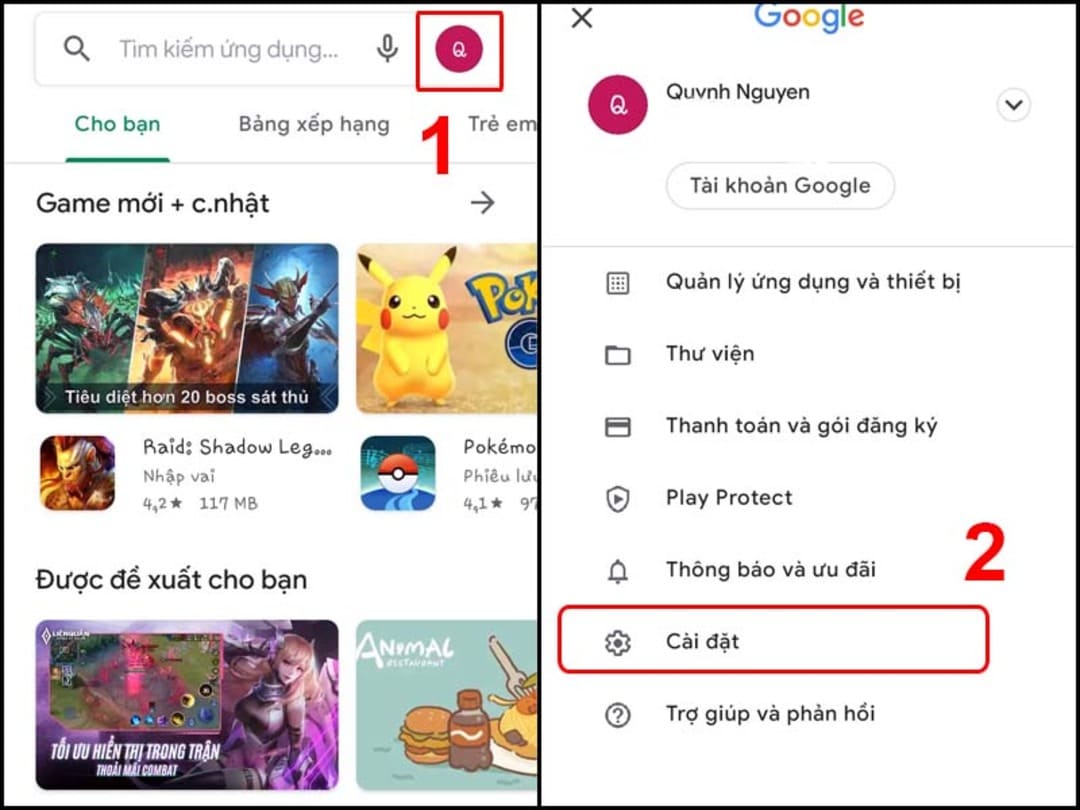
– Bước 2: Chọn “Lựa chọn ưu tiên về mạng” > Chọn “Tự động cập nhật ứng dụng” > Chọn “Không tự động” > Bấm “Xong“.
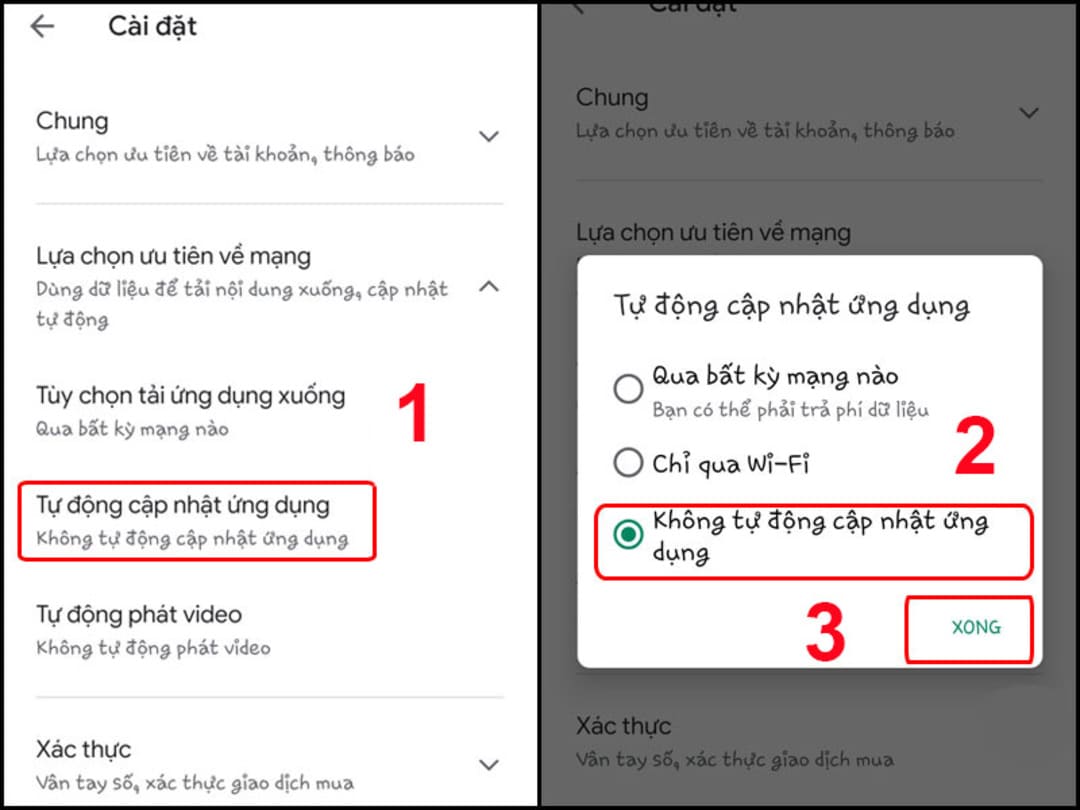
Nếu bạn muốn ngăn chặn cập nhật phần mềm hoàn toàn, hãy chọn Tắt cập nhật tự động. Nếu không, bạn có thể chọn Tải về thông báo nhưng đừng cài đặt tự động để được thông báo khi có bản cập nhật mới nhưng không tự động cài đặt.
Lưu ý: chặn cập nhật phần mềm có thể ảnh hưởng đến độ bảo mật và hiệu suất của thiết bị của bạn. Nếu thiết bị của bạn không được cập nhật đầy đủ, nó có thể không hoạt động tốt.
(*) Bài viết liên quan
>> Hướng dẫn cách khắc phục lỗi không cài được APK trên android
>> Lỗi ứng dụng không tương thích với điện thoại
>> Cách thiết lập ứng dụng mặc định trên Android

4. Các câu hỏi liên quan
Vì sao sau khi tải và cài đặt phiên bản cũ, tôi vẫn không sử dụng được?
Vì ứng dụng phiên bản cũ không tương thích với Android mới hoặc dịch vụ Google Play mới, nên bạn chỉ có thể sử dụng phiên bản mới.
Tải phiên bản cũ qua file APK có an toàn không?
Nếu bạn chọn nguồn tải uy tín như các trang web cung cấp file APK như đã giới thiệu ở trên, thì không vấn đề gì. Trước khi tải từ bất kỳ trang nào, bạn cũng nên kiểm tra độ tin cậy của trang web đó trên Google. Tuy nhiên, nếu bạn nghi ngờ về tính an toàn của các tệp APK (yêu cầu quyền truy cập quá nhiều), tốt nhất là không nên tải xuống.
Tóm lại, việc cài đặt ứng dụng phiên bản cũ trên Android có thể giúp bạn tránh được các lỗi và tương thích với các thiết bị cũ hơn. Và nhờ vào các bước hướng dẫn Cách cài ứng dụng phiên bản cũ trên Android, bạn có thể dễ dàng cài đặt và sử dụng. Bạn cần hỗ trợ thêm kiến thức trên thì có thể liên hệ với Trung tâm sửa chữa điện lạnh – điện tử Limosa qua HOTLINE 1900 2276 để được tư vấn nhé.

 Thời Gian Làm Việc: Thứ 2 - Chủ nhật : 8h - 20h
Thời Gian Làm Việc: Thứ 2 - Chủ nhật : 8h - 20h Hotline: 1900 2276
Hotline: 1900 2276




